Jedna od uobičajenih pritužbi na GIMP je ta da aplikacija ne nudi Slojeve prilagodbe. Kao što će korisnici programa Photoshop znati, slojevi za prilagodbu su slojevi koji se mogu koristiti za uređivanje izgleda svih slojeva složenih ispod, bez stvarnog uređivanja tih slojeva, što znači da se Slojevi za prilagodbu mogu ukloniti u bilo kojem trenutku, a slojevi u nastavku pojavit će se kao i prije.Budući da nema GIMP slojova prilagodbe, slojevi se moraju izravno uređivati, a efekti se više ne mogu ukloniti. Međutim, moguće je lažirati neke osnovne nerazorne efekte prilagodbe u GIMP-u pomoću načina miješanja. Prva stvar za reći je da ovo nije čudo rješenje GIMP Sustava za prilagodbu. Ne nudi preciznu kontrolu koju možete dobiti pomoću pravih slojeva prilagodbe, a najnapredniji korisnici koji žele obraditi svoje slike radi dobivanja najboljih rezultata vjerojatno će ovo smatrati ne-starterom. Međutim, za manje napredne korisnike koji žele postići brze i jednostavne rezultate, ti savjeti mogu biti koristan dodatak postojećem tijeku rada, koristeći se Način padajući i Neprozirnost klizač koji se nalazi na vrhu sloja palete.Ovi savjeti možda neće biti učinkoviti sa svakom slikom, ali u sljedećih nekoliko koraka prikazat ćemo vam nekoliko jednostavnih i jednostavnih načina da se lažiraju osnovni Sustavi za prilagodbu GIMP kako biste postigli jednostavno uređivanje bez razaranja u GIMP-u. Ako imate sliku koja izgleda malo mračno ili podložno, poput onog prikazanog u prethodnom koraku, stvarno jednostavan trik da se olakša, duplikira pozadinski sloj, a zatim promijeni Način do Zaslon .Ako ustanovite da je slika previše svijetla i neka područja su izgorjela ili postala čista bijela, možete smanjiti efekt tako da Neprozirnost klizač slijeva, tako da se više pozadinskog sloja prikazuje.Alternativno, ako slika još uvijek nije dovoljno svijetla, možete kopirati novi sloj tako da sada postoje dva sloja Zaslon , Ne zaboravite, možete fino podešavati efekt podešavanjem Neprozirnost ovog novog sloja. Zadovoljni smo sa popločanom zidom na slici u prethodnom koraku, ali želimo da majica bude lakša. Možemo koristiti a Maska sloja tako da se samo majica osvijetli kad dupliramo Zaslon sloj.Dupliramo Zaslon a zatim desnom tipkom miša kliknite novi sloj u Palete slojeva i kliknite Dodajte slojnu masku , Zatim ćemo odabrati Crna (puna prozirnost) i kliknite na Dodati dugme. S bijelim setom kao bojom u prvom planu, sada bojenjemo u masku mekom četkom tako da je majica unmasked i čini se lakšom. Umjesto toga, mogli bismo koristiti Alat putova za crtanje oko majice, napraviti a Izbor s puta i napunite to s bijelom za sličan rezultat. Ovaj vodič Vignette objašnjava Maske slojeva detaljnije. Ako t-shirt još uvijek nije dovoljno lagana nakon zadnjeg koraka, mogli bismo samo ponoviti sloj i masku, ali druga bi opcija bila korištenje Način rada s mekim svjetlom i novi sloj s ispunom od bijele boje koji odgovara prethodno primijenjenoj maski.Da biste to učinili, dodali smo novi prazan sloj na vrh postojećih slojeva i odmah kliknite desnom tipkom miša Maska sloja na sloju ispod i odaberite Maska za odabir , Sada kliknite na prazan sloj i ispunite odabir s bijelom bojom. Nakon poništavanja odabira, jednostavno promijenimo Način do Meko svjetlo i, ako je potrebno, prilagodite Neprozirnost od sloja kako bi se fino podešavao. Nakon što ste potrošili posljednjih nekoliko koraka koji slabe sliku, ovaj korak može se činiti pomalo čudnim, ali pokazuje još jedan način korištenja Način rada s mekim svjetlom - vrijeme je za zamračivanje slike. Na vrh dodamo još jedan prazan sloj i ovaj put ispunimo cijeli sloj s crnom. Sada promjenom Način do Meko svjetlo , cijela je slika zamračena. Da bih donio neke detalje natrag u majicu, smanjio sam Neprozirnost malo. U početku sam rekao da to nije prava alternativa stvarnim slojevima prilagodbe GIMP-a, ali dok se verzija GIMP ne otvori s prilagodbenim slojevima, onda ti mali trikovi mogu ponuditi korisnicima GIMP-a neke jednostavne opcije za izradu nerazornih ugađanja njihovih slike.Najbolji savjet koji možemo dati jest eksperimentirati i vidjeti kakav učinak možete proizvesti. Ponekad se primjenjujemo Način rada s mekim svjetlom za dovršavanje dupliciranih slojeva (koje ovdje nismo prikazali). Ne zaboravite da postoji mnogo drugih načini dostupno je i s eksperimentima, kao što je Pomnožiti i prekriti , Ako se prijavite a Način na duplicirani sloj koji vam se ne sviđa, možete lako izbrisati ili sakriti sloj, baš kao i ako koristite prave slojeve prilagodbe u GIMP-u. Nemojte očekivati čuda
Koristite Screen Mode
Koristite slojne maske
Upotrijebite soft light modu za osvjetljenje
Upotrijebite način rada soft light modula za zatamnjivanje
Eksperimentirajte, zatim eksperimentirajte nešto više
Kako prepoznati neke učinke sloja prilagodbe u GIMP-u
Week 11 (Lipanj 2025)
:
10 nevjerojatnih tehnologija prilagodbe

Nogometni navijači možda su izumili prtljažnike, ali gotovo se svi mogu pridružiti zabavi ovih dana. Pomaknimo se malo s tehnikom vrata prtljažnika.
Devet načina prilagodbe Android uređaja

Saznajte kako prilagoditi zaključani zaslon, preuzeti pozadinu, prenijeti svoje aplikacije i kontakte, postaviti zadane aplikacije i još mnogo toga
Skrivene tajne prilagodbe vaših Pandora stanica
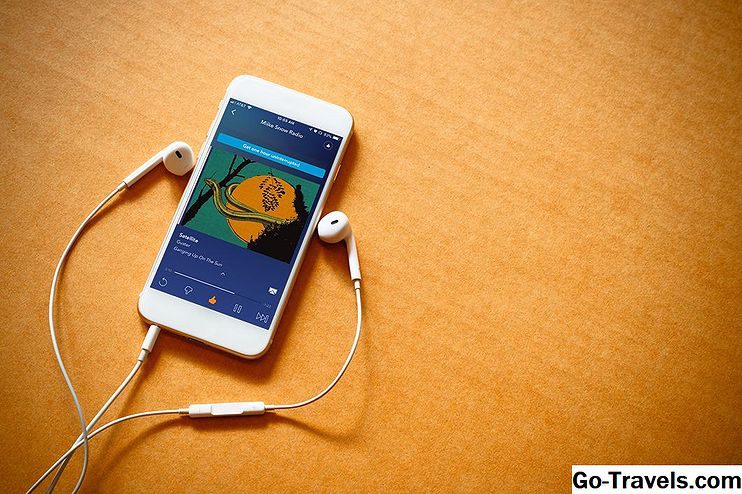
U ovom drugom dijelu prilagodbe vaših Pandora stanica, naučite kombinirati Thumbs Up i druge Pandora alate kako biste stvorili savršenu Pandora stanicu.




